怎么删除win10自带输入法 win10系统怎么卸载自带的输入法
发布时间:2023-09-08 18:05:54 浏览数:
怎么删除win10自带输入法,在使用Windows 10操作系统的过程中,我们可能会遇到一些不需要或不常使用的自带功能,其中包括自带的输入法,对于一些用户来说,他们可能更喜欢使用其他输入法软件,或者觉得自带输入法的功能不符合自己的需求。所以如何删除Win10自带的输入法成为了一些用户关注的问题。在本文中我们将介绍如何在Win10系统中卸载自带的输入法,以便让您更好地使用您喜欢的输入法软件。
操作方法:
1.第一步在win10系统上点击开始菜单,然后点击设置图标,如下图所示:
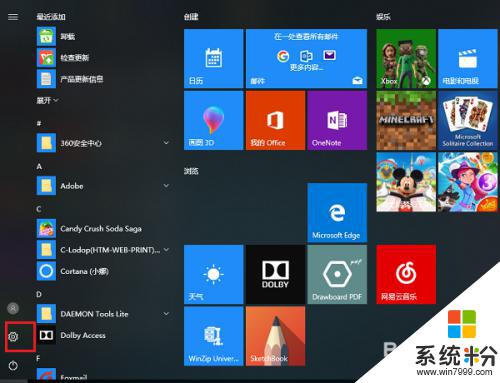
2.第二步进去windows设置之后,点击时间和语言,如下图所示:
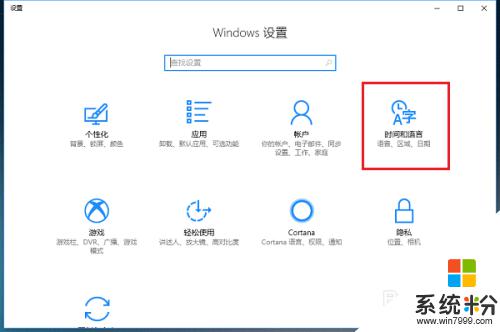
3.第三步进去时间和语言设置界面之后,点击区域和语言。然后点击语言下方的选项,如下图所示:
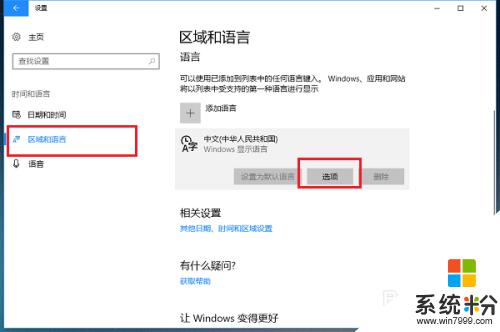
4.第四步进去语言选项界面之后,选中系统自带的输入法。点击删除,如下图所示:
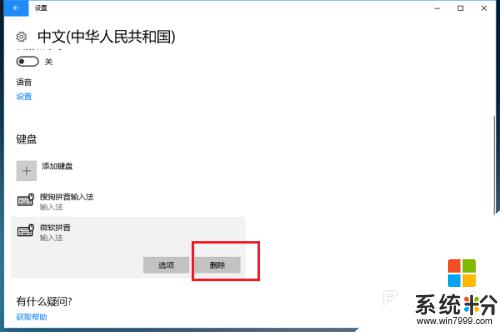
5.第五步可以看到已经删除了系统自带的输入法,这个时候可以将我们喜欢使用的第三方输入法添加进去。如下图所示:
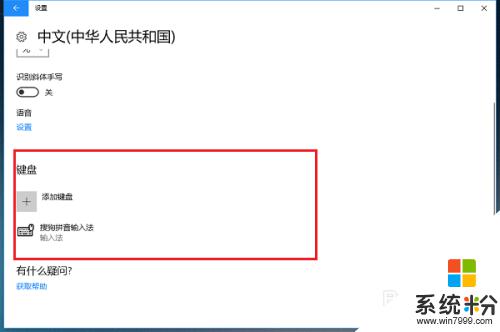
6.第六步可以看到电脑已经切换到第三方输入法了,如下图所示:

以上就是关于如何删除win10自带输入法的所有内容,如果您遇到相同的问题,可以按照本文的方法来解决。